分屏电脑怎么切换 怎么在电脑上实现双屏切换
更新时间:2023-11-01 15:48:47作者:yang
分屏电脑怎么切换,随着科技的不断发展和人们对高效办公的追求,分屏电脑成为了越来越多人的选择,对于一些初次接触分屏电脑的人来说,如何切换和实现双屏显示可能会成为一个难题。事实上切换和实现双屏显示并不复杂,只需按照一定的步骤进行操作即可。本文将介绍如何在电脑上实现双屏切换,帮助大家更好地利用分屏电脑提高工作效率。
步骤如下:
1.第一:桌面鼠标点击【右键】。
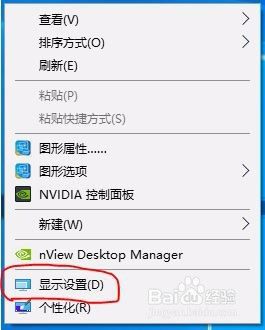
2.第二:进入【显示设置】。

3.第三:点击【显示】下【多显示器设置】连接双屏。
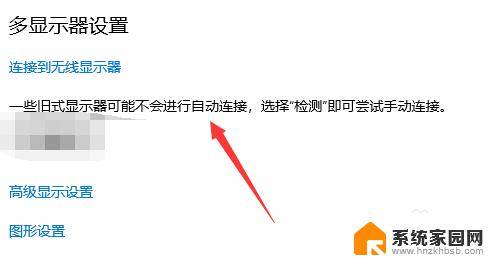
4.第四:键盘【win+p]快捷键,切屏快捷键。
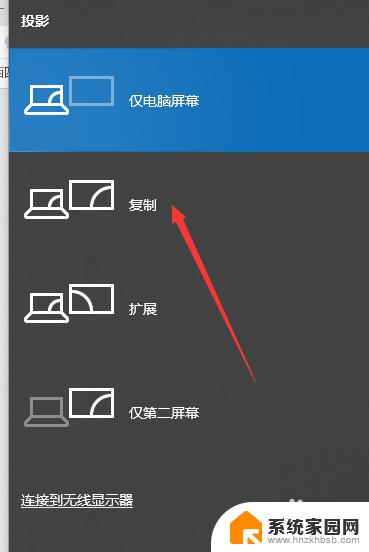
5.第五:【复制】和【扩展】模式如下。
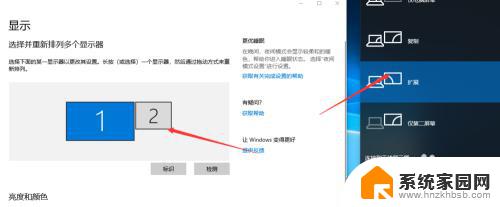
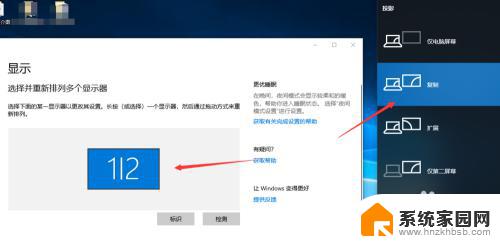
6.第六:点击【仅第二屏幕】完成切屏。
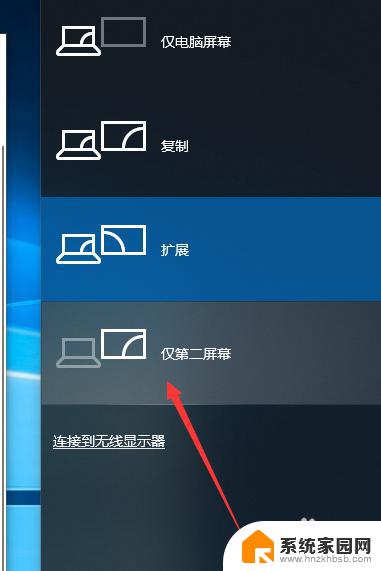
以上就是分屏电脑怎么切换的全部内容,如果有任何疑问,用户可以根据小编的方法进行操作,希望这些方法能对大家有所帮助。
分屏电脑怎么切换 怎么在电脑上实现双屏切换相关教程
- 电脑屏幕切换到其他屏幕 电脑双屏切换方法分享
- 主屏幕怎么切换 电脑双屏切换主屏的方法
- 电脑桌面竖屏了怎么切换回来 电脑竖屏怎么切换为横屏
- 怎么切换锁屏壁纸 如何在电脑上更换锁屏壁纸
- 电脑上怎么快速切换窗口 如何快速在电脑上切换窗口
- 电脑怎么切换屏幕快捷键 电脑怎么快速切换打开的程序
- 苹果的双系统怎么切换 苹果电脑双系统切换步骤详解
- 电脑上切换页面的快捷键 如何在电脑上快速切换页面
- 电脑怎么快速切屏幕 电脑怎么切换显示器
- 切换投屏分辨率怎么切换 投屏如何调整画面大小
- 台式电脑连接hdmi 电脑连接显示器的HDMI线怎么插
- 电脑微信怎么在手机上退出登录 手机怎么退出电脑上的微信登录
- 打开检查作业 如何使用微信小程序检查作业
- 电脑突然要求激活windows 如何解决电脑激活Windows问题
- 电脑输入密码提示错误 电脑密码输入正确却提示密码错误
- 电脑哪个键关机 电脑关机的简便方法是什么
电脑教程推荐